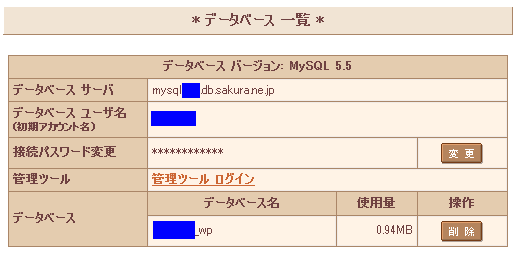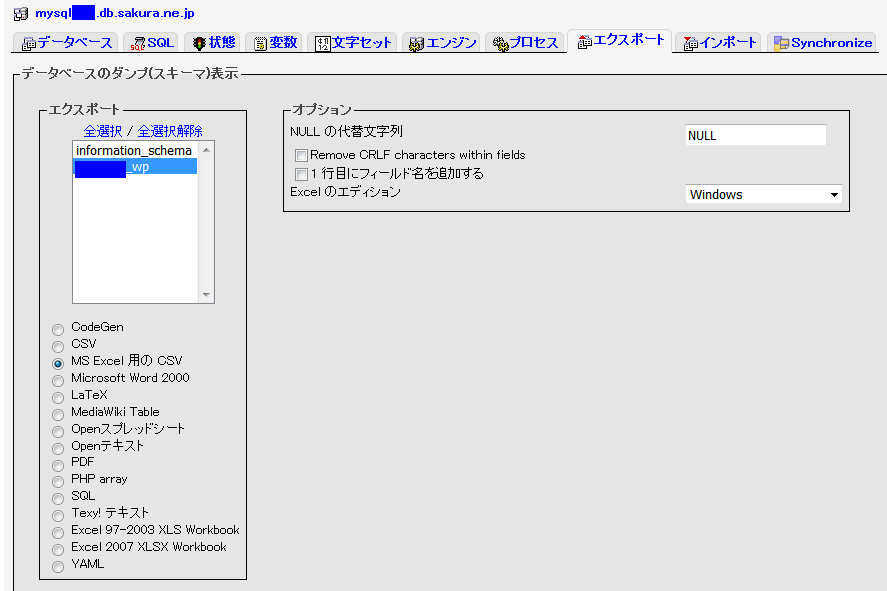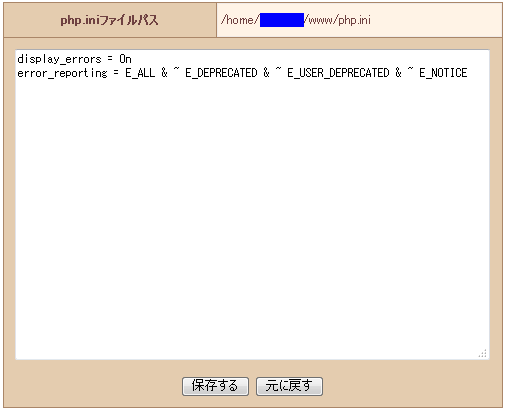こんなサンプルコードを書いてみた。
<?php $size = array( 'height' => 157.5, 'width' => 77.4, 'depth' => 7.7 ); echo <<<EOT The height of "iPhone XS Max" is $size[height] mm. EOT; echo <<<EOT The width of "iPhone XS Max" is ${size["width"]} mm. EOT; echo <<<EOT The depth of "iPhone XS Max" is {$size["depth"]} mm. EOT;
実行結果は、このように3つのケースで正しく表示できている。

このように書くとエラーになる:
echo <<<EOT The height of "iPhone XS Max" is $size["height"] mm. EOT;
Parse error: syntax error, unexpected '"', expecting '-' or identifier (T_STRING) or variable (T_VARIABLE) or number (T_NUM_STRING)
heightのケースが、個人的にはとても気持ち悪く感じるというか、配列でキーを文字列で与えるときは引用符で括るっていう文法を、そこだけ無視できていることがしっくりこない。
なので私はwidthかdepthのケースで書くことが多い。このブログみたいにカラー文法表示がうまく働かないケースも考慮すると、depthのケース「{$size["depth"]}」が無難なのかもしれない。